Acer Aspire 4553 – страница 6
Инструкция к Ноутбуку Acer Aspire 4553
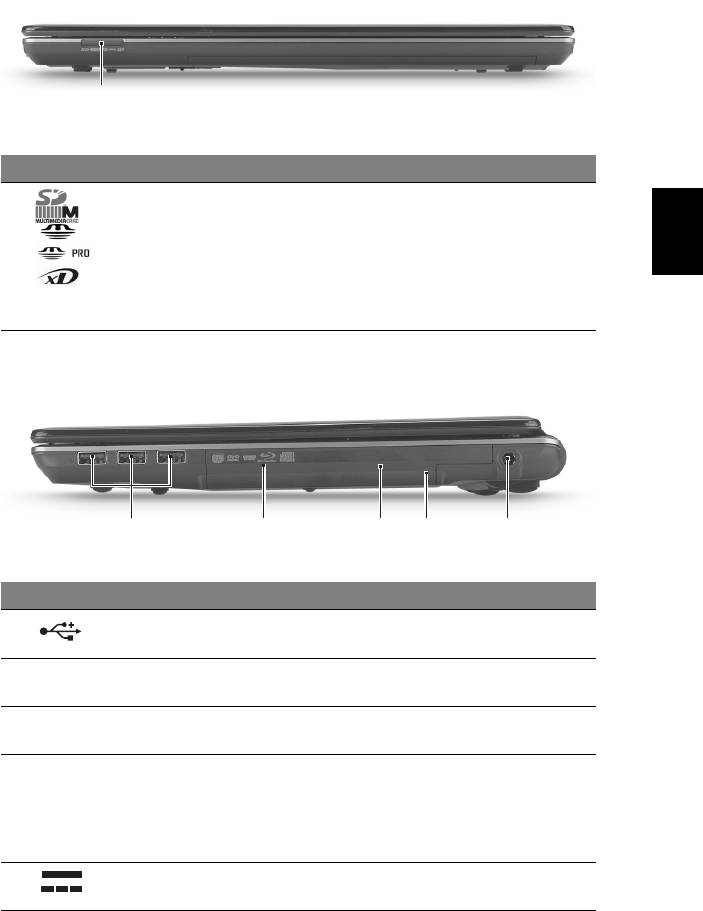
7
Set forfra - lukket
1
# Ikon Emne Beskrivelse
1 Flere-i-en-kortlæser Accepterer Secure Digital (SD),
Dansk
Dansk
MultiMediaCard (MMC), Memory Stick
(MS), Memory Stick PRO (MS PRO), og
xD-Picture Card (xD).
Bemærk: Skub for at fjerne/installere
kortet. Der kan kun være et kort aktivt
ad gangen.
Fra højre
21345
# Ikon Emne Beskrivelse
1 USB 2.0-port De er beregnet til tilslutning af to USB 2.0-
enheder (f. eks. en USB-mus, USB-kamera).
2 Optisk drev Internt optisk drev; accepterer CD'er og
DVD'er.
3 Optisk disk -
Lyser når det optiske drev er aktivt.
adgangsindikator
4 Mekanisk
Det åbner skuffen til det optiske drev, når
udløserhul
computeren er slukket.
Bemærk: Indsæt en papirklips i hullet til
nødudskubning for at skubbe den optiske
drevbakke ud, når computeren er slukket.
5 Jævnstrøm
Tilslutter til en AC-adapter.
ind-stik
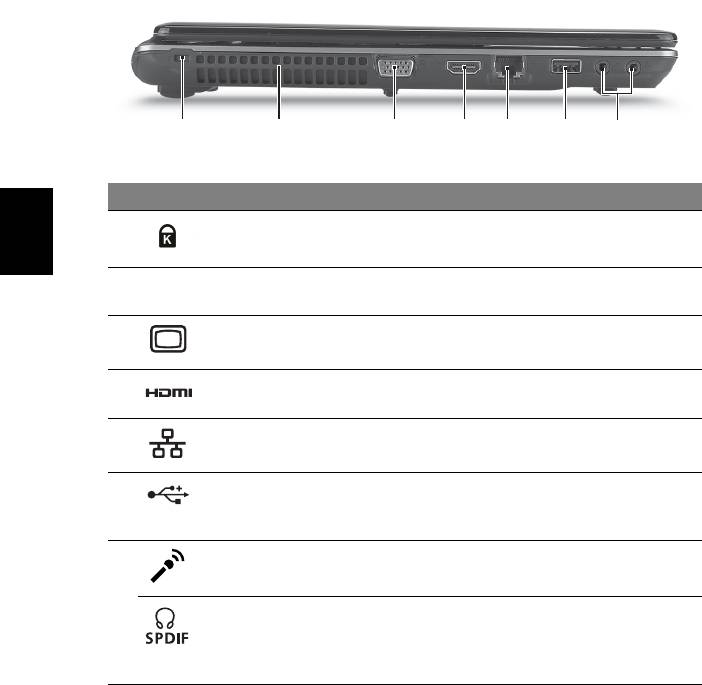
8
Fra venstre
2134567
# Ikon Emne Beskrivelse
1 Åbning til en
Tilslutter til en Kensington-kompatibel
Kensington-lås
computers sikkerhedslås.
Dansk
Dansk
2 Ventilationsåbninger Lader computeren være kølig selv efter
lang tids brug.
3 Stik til ekstern skærm
Tilslutter til en skærmenhed
(VGA)
(f.eks. ekstern skræm, LCD-projektor).
4 HDMI-port Understøtter high-definition digitale
netværksforbindelser.
5 Netværksport (RJ-45) Til tilslutning af et Ethernet 10/100/1000-
baseret netværk.
6 USB 2.0-port De er beregnet til tilslutning af to
USB 2.0-enheder (f. eks. en USB-mus,
USB-kamera).
7 Mikrofonstik Accepterer input fra eksterne
mikrofoner.
Hovedtelefoner/
Der kan tilsluttes ekstraudstyr
højtaler/udgangsstik
(f. eks. højtalere, hovedtelefoner).
med S/PDIF
understøttelse
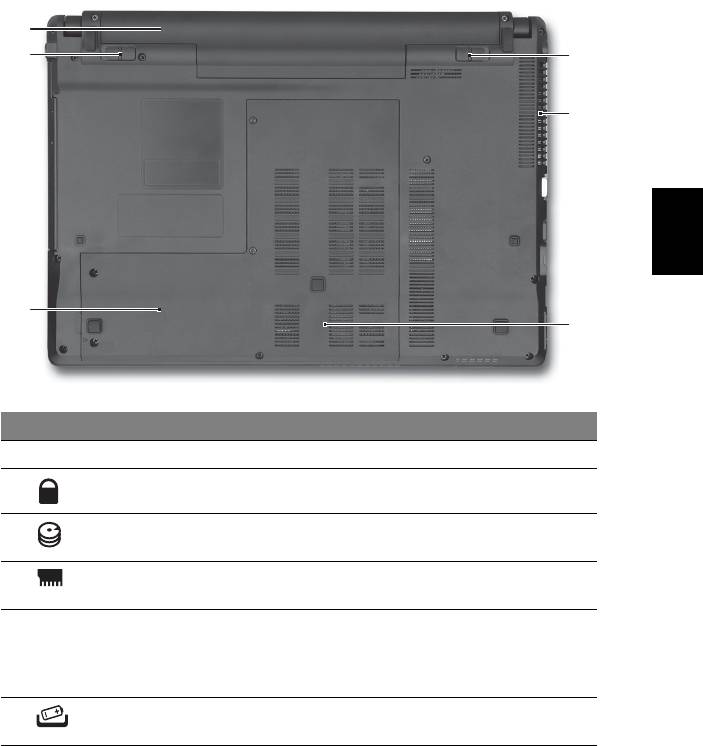
9
Set fra bunden
1
2
6
5
Dansk
Dansk
3
4
# Ikon Emne Beskrivelse
1 Batterirum Indeholder computerens batteri.
2 Batterilås Låser batteriet på plads.
3 Harddiskbås Indeholder computerens harddisk
(fastsat med skruer).
4 Hukommelsesrum Her sidder computerens centrale
hukommelse.
5 Ventilationshuller og
Lader computeren være kølig selv efter
køleblæser
lang tids brug.
Bemærk: Du må aldrig tildække eller
spærre åbningen til køleren.
6 Frigørelsesarm til
Frigør batteriet til udtagning.
batteri
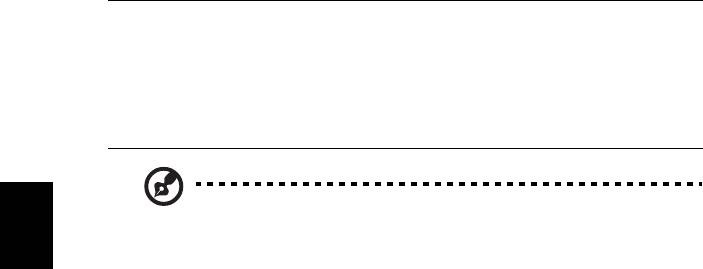
10
Omgivelser
• Temperatur:
• Under brug: 5°C til 35°C
• Ikke i brug: -20°C til 65°C
• Fugtighed (ikke-kondenserende):
• Under brug: 20% til 80%
• Ikke i brug: 20% til 80%
Bemærk: Specifikationerne ovenfor er kun til reference. Den
nøjagtige konfiguration af din pc afhænger af den købte model.
Dansk
Dansk
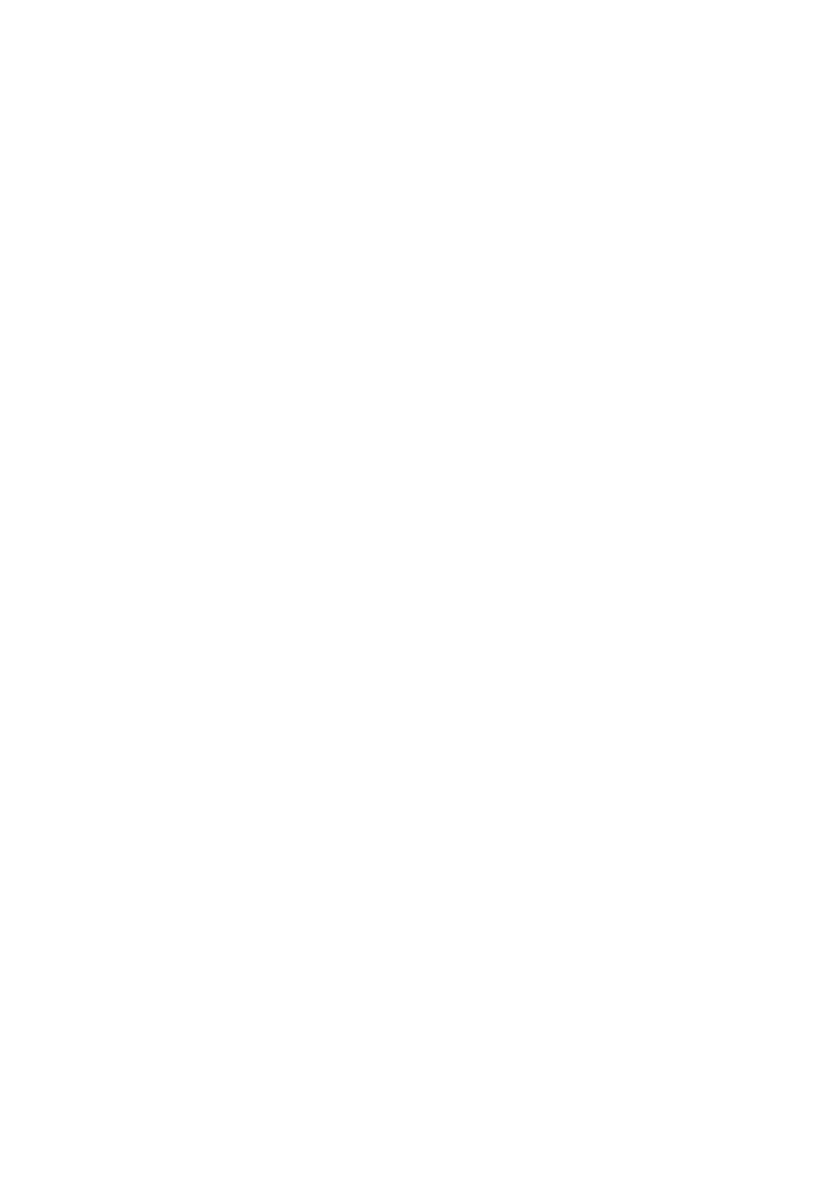
Aspire 4745/4553-serien
Snabbguide
© 2010 Med ensamrätt.
Aspire 4745/4553-serien - Snabbguide
Ursprunglig utgåva: 03/2010
Aspire 4745/4553-serien – bärbar PC-dator
Modellnummer: ___________________________________
Serienummer: _____________________________________
Inköpsdatum: _____________________________________
Inköpsställe: _______________________________________
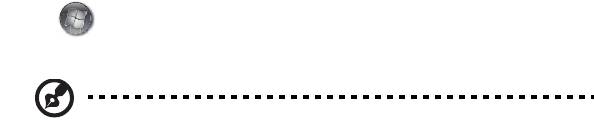
3
Välkommen!
Vi vill tacka för att du har valt en bärbar Acer-dator som kommer att uppfylla
dina krav på bärbar datorbehandling.
Dina handböcker
Vi har tagit fram en uppsättning guider som hjälp vid användning av din
bärbara Acer-dator:
Till att börja med finns instruktionsfoldern som hjälper dig komma igång med
installationen av datorn.
Den Allmän användarguide för Aspire-serien innehåller användbar information
som gäller alla modeller i Aspire-produktserien. Den omfattar grundläggande
ämnen som användning av tangentbordet, ljud, osv. Var medveten om att
Allmän användarguide samt AcerSystem User Guide som nämns nedan till följd
av sin natur då och då hänvisar till funktioner som bara finns i vissa av seriens
modeller men inte nödvändigtvis i den modell som du har köpt. Sådana
exempel markeras i texten med fraser som "endast för vissa modeller".
I den Snabbguide presenteras de grundläggande funktionerna i din nya dator.
Mer information om hur datorn kan hjälpa dig att bli mer produktiv finns i
AcerSystem User Guide. Denna handbok innehåller detaljerad information om
ämnen som systemverktyg, dataåterhämtning, expansionsalternativ och
felsökning. Dessutom innehåller den garantiinformation och allmänna regler,
samt säkerhetsnoteringar om din bärbara dator. Den är tillgänglig i Portable
Document Format (PDF) och levereras förinstallerad i den bärbara datorn. Följ
dessa steg för att få tillgång till den:
1 Välj Start > Alla program > AcerSystem.
2 Dubbelklicka på AcerSystem User Guide.
Obs: Du måste ha Adobe Reader installerat för att kunna visa filen. Om
Adobe Reader inte är installerat på datorn kommer det att installeras när
du dubbelklickar på AcerSystem User Guide. Utför installationen genom att
följa instruktionerna på bildskärmen. Instruktioner för hur du använder
Adobe Reader finns på menyn Hjälp och Support.

4
Beskrivning av din bärbara
Acer-dator
När du har installerat datorn enligt illustrationen på instruktionsfoldern
Börja med att läsa detta... vill vi beskriva din nya bärbara Acer-dator.
Svenska
Vy över ovansican
1
2
3
4
13
5
12
11
6
7
10
8
9
# Ikon Objekt Beskrivning
1 Acer Crystal Eye
Webbkamera för videokommunikation
webbkamera
(endast för vissa modeller).
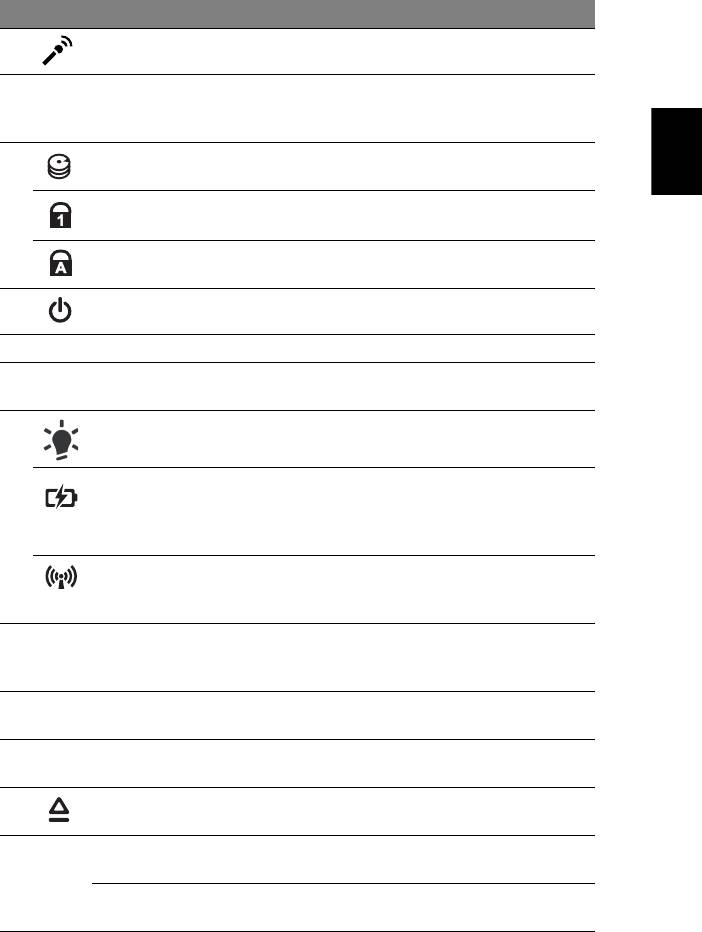
5
# Ikon Objekt Beskrivning
2 Mikrofon Inbyggd mikrofon för ljudinspelning.
3 Bildskärm Kallas även Liquid-Crystal Display (LCD),
visar utdata från datorn (konfigurationen
Svenska
kan variera med olika modeller).
4 Hårddiskindikator Tänds när hårddisken arbetar.
Num Lock-
Lyser när det Num Lock aktiveras.
indikator
Caps Lock-
Lyser när skiftlåset (Caps Lock) aktiveras.
indikator
5 Av/på-knapp Slår på och stänger av datorn.
6 Tangentbord För inmatning av data i datorn.
7 Pekplatta Beröringskänslig pekenhet som fungerar som
en datormus.
8
1
Anger om datorn är av eller på.
På-indikator
1
Anger status för datorns batteri.
Batteriindikator
1. Laddar: Lyser orange när batteriet laddas.
2. Fulladdad: Lyser blått då datorn är
ansluten till nätström.
Kommunikations-
Anger status för datorns
1
indikator
kommunikationsenhet (Funktionen kan
variera beroende på konfiguration).
9 Klickknappar
Vänster och höger knapp fungerar som
(vänster och
vänster och höger musknapp.
höger)
10 Handlovsstöd Handlovsstödet ger bekvämt stöd för
händerna när du använder datorn.
11 Högtalare Vänster och höger högtalare som ger
stereoljud.
12 Utmatningsknapp
Matar ut skivan från den optiska läsenheten.
för optisk läsenhet
13
Programmerbar
Användarprogrammerbar
P
knapp
(endast för vissa modeller).
PowerSmart-
Försätter datorn i energisparläge
knapp
(endast för vissa modeller).
1. Indikatorerna på frontpanelen syns även när datorhöljet är stängt.
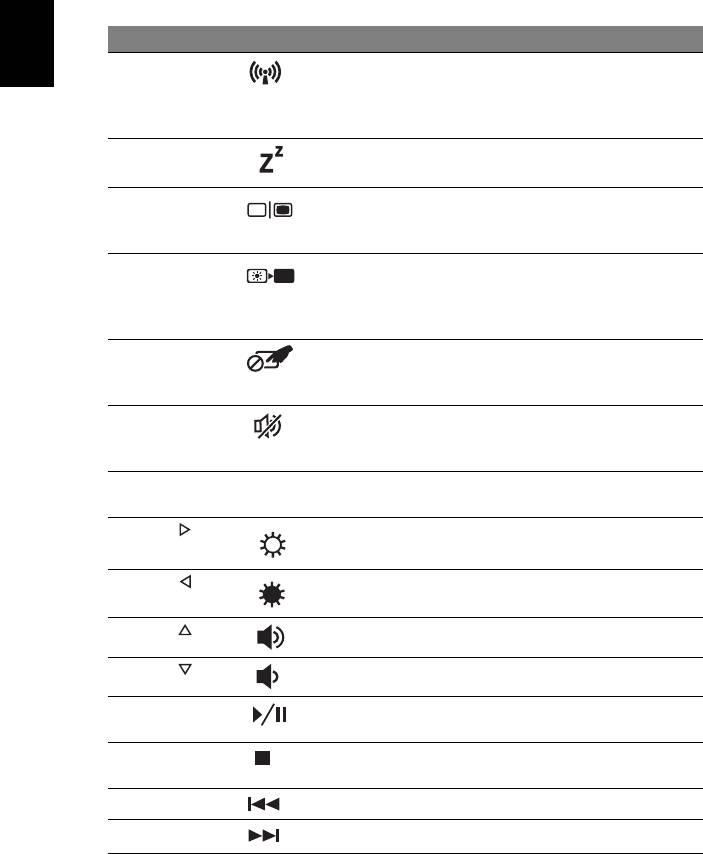
6
Snabbtangenter
Datorn använder snabbtangenter eller tangentkombinationer för att komma åt
de flesta av datorns kontroller som t.ex. skärmens ljusstyrka och volym.
Du aktiverar en snabbtangenter genom att hålla ned <Fn> innan du trycker på
den andra tangenten i snabbtangentskombinationen.
Snabbtangent Ikon Funktion Beskrivning
<Fn> + <F3> Kommunika-
Aktiverar/avaktiverar datorns
Svenska
tionstangent
kommunikationsfunktioner.
(Funktionen kan variera beroende
på konfiguration).
<Fn> + <F4> Vänteläge Placerar datorn i vänteläge.
<Fn> + <F5> Växla bildskärm Växlar visning mellan datorns
bildskärm och en extern monitor
(om ansluten) och båda.
<Fn> + <F6> Bildskärm av Stänger av bildskärmens
bakgrundsbelysning för att spara
ström. Återgå genom att trycka på
en valfri tangent.
<Fn> + <F7> Aktivera/
Aktivera/inaktivera den interna
avaktivera
pekplattan.
pekplatta
<Fn> + <F8> Aktivera/
Sätter på/stänger av högtalarna.
avaktivera
högtalare
<Fn> + <F11> NumLk Aktiverar/avaktiverar den inbyggda
numeriska knappsatsen.
<Fn> + < >
Öka ljusstyrkan Ökar bildskärmens ljusstyrka.
<Fn> + < >
Minska
Minskar bildskärmens ljusstyrka.
ljusstyrka
<Fn> + < >
Volym upp Höjer högtalarvolymen.
<Fn> + < >
Volym ned Sänker högtalarvolymen.
<Fn> + <Home> Spela upp/pausa Spelar upp eller pausar en vald
mediefil.
<Fn> + <Pg Up> Stopp Stoppar uppspelning av valds
mediefil.
<Fn> + <Pg Dn> Föregående Återgår till föregående mediefil.
<Fn> + <End> Nästa Hoppar till nästa mediefil.
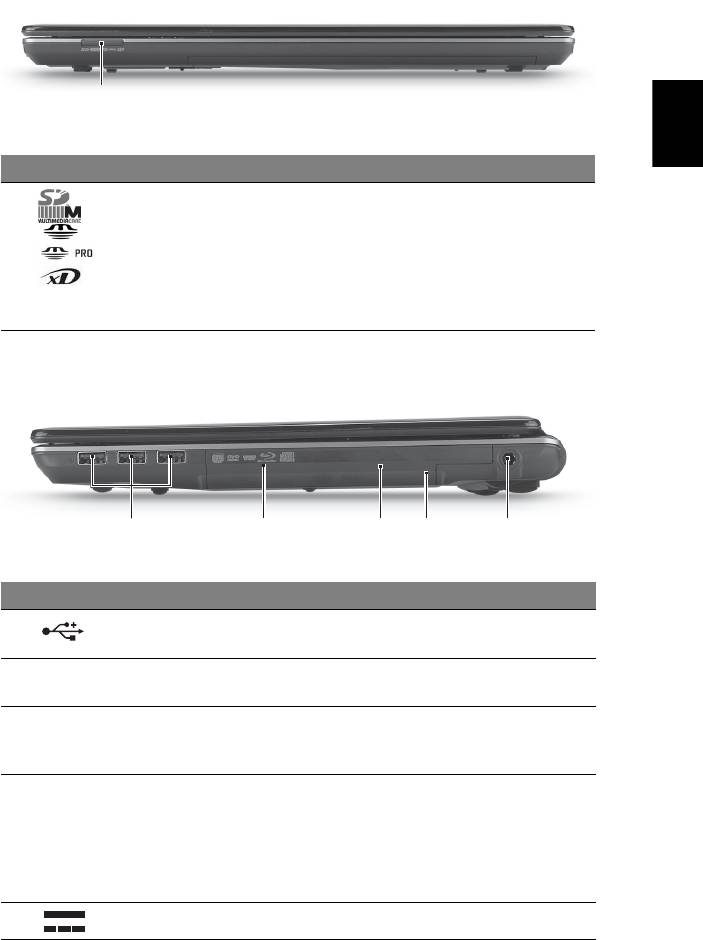
7
Vy framifrån med nedfälld skärm
Svenska
1
# Ikon Objekt Beskrivning
1 Flera-i-1-kortläsare Avsedd för Secure Digital (SD),
MultiMediaCard (MMC), Memory Stick
(MS), Memory Stick PRO (MS PRO),
xD-Picture Card (xD).
Obs! Tryck för att ta bort/sätta i
kortet. Endast ett enda kort kan vara
aktivt åt gången.
Vy från höger
21345
# Ikon Objekt Beskrivning
1 USB 2.0-port Anslutning för USB 2.0-enheter
(t.ex. USB-mus, USB-kamera).
2 Optisk läsenhet Inbyggd optisk läsenhet för CD- eller
DVD-skivor.
3 Åtkomstindikator
Tänds när den optiska läsenheten arbetar.
för optisk
läsenhet
4 Häl för mekanisk
Matar ut skivluckan från den optiska
utmatning
läsenheten när datorn är avstängd.
Obs! För in spetsen på ett gem i det
mekaniska utmatningshålet för att mata ut
det optiska enhetsfacket när datorn är
avslagen.
5 DC in-anslutning Ansluts till en växelströmsadapter.
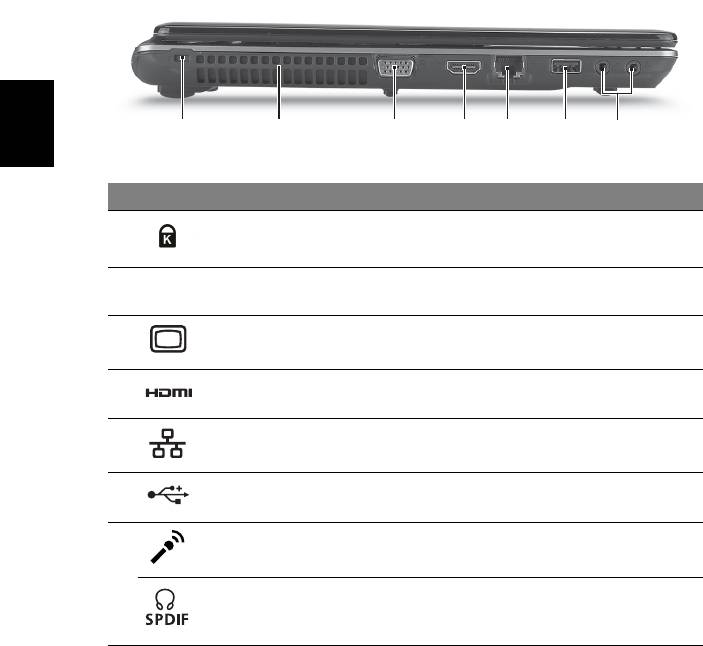
8
Vy från vänster
2134567
Svenska
# Ikon Objekt Beskrivning
1 Skåra för
Ansluts till ett Kensington-kompatibelt
Kensingtonlås
datorskyddslås.
2 Ventilationsöppningar Möjliggör att datorn håller sig sval,
även efter långvarig användning.
3 Port för extern
Anslutning till en visningsenhet
bildskärm (VGA)
(t.ex. extern bildskärm, LCD-projektor).
4 HDMI-port Har stöd för digitala videoanslutningar
av högdefinitionstyp.
5 Ethernet-port
Ansluts till ett Ethernet 10/100/1000-
(RJ-45)
baserat nätverk.
6 USB 2.0-port Anslutning för USB 2.0-enheter
(t.ex. USB-mus, USB-kamera).
7 Mikrofoningång Anslutning för externa mikrofoner.
Utgång för hörlurar/
Anslutning för externa ljudenheter
högtalar/linje ut med
(t.ex. högtalare, hörlurar).
S/PDIF-stöd
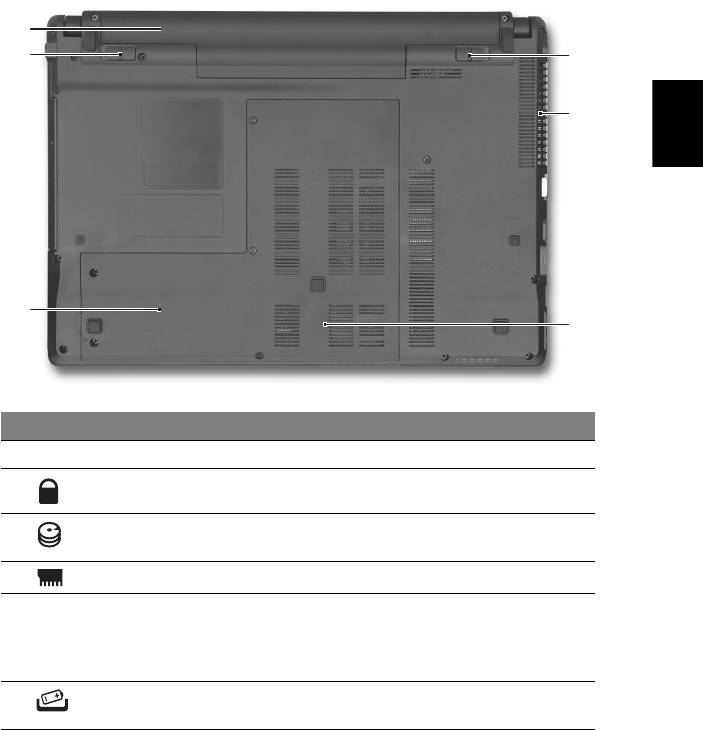
9
Vy underifrån
1
2
6
Svenska
5
3
4
# Ikon Objekt Beskrivning
1 Batterifack Avsett för datorns batteripack.
2 Batterilås Låser batteriet på plats.
3 Hårddiskfack Utrymme för datorns hårddisk
(fastskruvad).
4 Minnesfack Här finns datorns huvudminne.
5 Ventilationsöppningar
Möjliggör att datorn håller sig sval, även
och kylfläkt
efter långvarig användning.
Obs! Täck eller blockera aldrig öppningen
till fläkten.
6 Hake för frigöring av
Frigör batteriet före borttagning.
batteriet
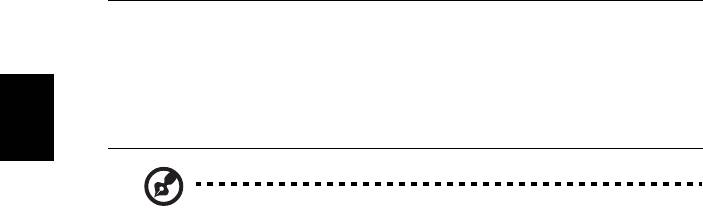
10
Miljö
• Temperatur:
• Vid drift: 5°C till 35°C
• Utom drift: -20°C till 65°C
• Luftfuktighet (icke-kondenserande):
• Vid drift: 20% till 80%
• Utom drift: 20% till 80%
Svenska
Obs! Specifikationerna som anges ovan är endast avsedda i
referenssyfte. Den exakta konfigurationen i din dator beror på
vilken modell du har köpt.
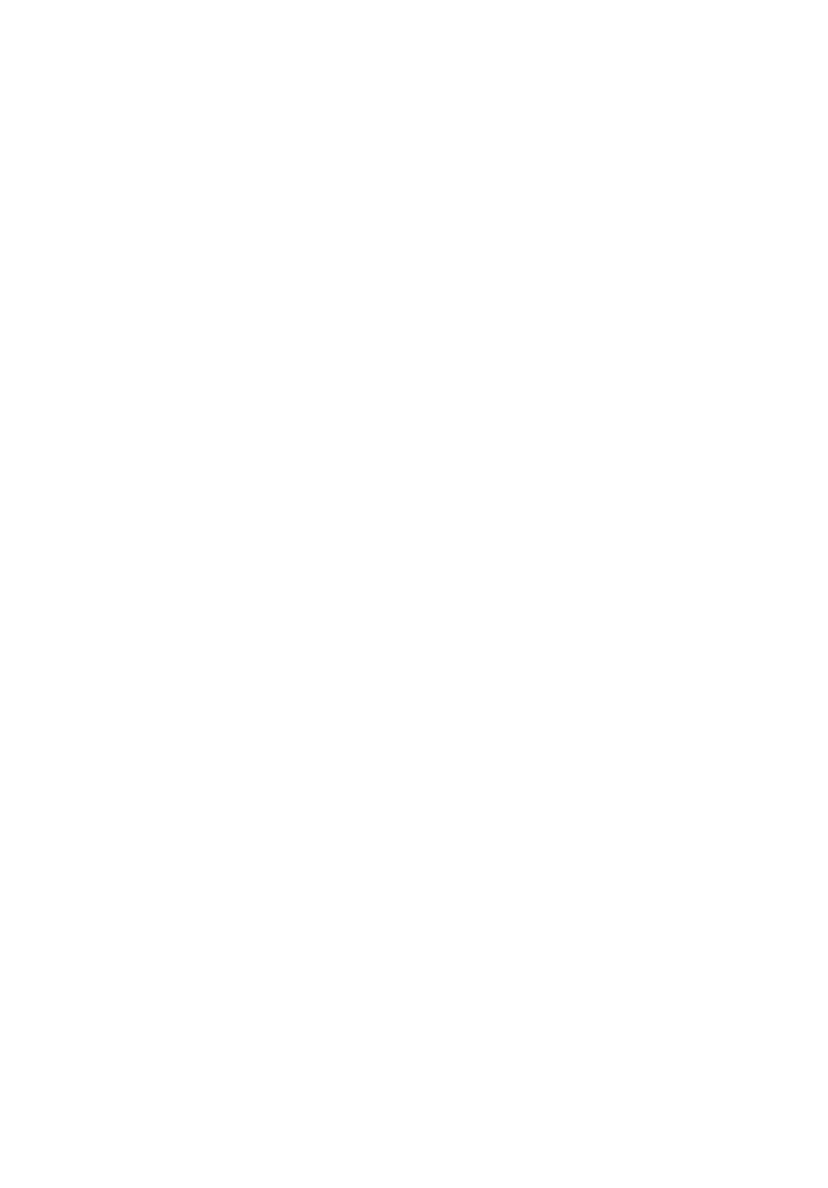
Aspire 4745/4553 -sarja
Pikaohje
© 2010 Kaikki oikeudet pidätetään.
Aspire 4745/4553 -sarjan Pikaohje
Ensimmäinen julkistus: 03/2010
Aspire 4745/4553 -sarjan Kannettava tietokone
Mallinumero: ______________________________________
Sarjanumero: ______________________________________
Ostopäivämäärä: __________________________________
Ostopaikka: _______________________________________

3
Aloitetaan perusasioista
Haluamme kiittää sinua Acerin kannettavan tietokoneen valitsemisesta
liikkuvien tietokonetarpeittesi täyttämisessä.
Ohjeet
Helpottaaksesi sinua Acer-tietokoneen käyttämisessä olemme suunnitelleet
sarjan ohjekirjoja:
Ihan aluksi juliste auttaa sinua tietokoneen käyttöönotossa.
Aspire-sarjan Peruskäyttäjän opas sisältää hyödyllisiä tietoja, jotka käyvät
Aspire -tuotesarjan kaikille malleille. Se kattaa perusaiheet kuten joka käyttää
näppäistöä, ääntä, jne. On ymmärretävä, että luonteestaan johtuen,
Peruskäyttäjän opas sekä alla mainittu AcerSystem User Guide viittaavat
ajoittain toimintoihin tai ominaisuuksiiin, jotka on sisällytetty vain tiettyihin
sarjan malleihin, mutta ei välttämättä ostamaasi malliin. Sellaiset tapaukset on
merkitty tekstissä kyseisellä kielellä "vain tietyille malleille".
Pikaohje esittelee uuden tietokoneesi perusominaisuudet ja -toiminnot.
Lisätietoja siitä, miten tietokoneesi auttaa sinua lisäämään tuottavuutta, on
annettu ohjeessa AcerSystem User Guide. Tässä ohjeessa on yksityiskohtaiset
ohjeet järjestelmätoiminnoista, tietojen palauttamisesta, tietokoneen
laajentamisesta ja ongelmanratkaisusta. Siinä on myös annettu yleisiä ohjeita,
tietoja takuusta sekä turvallisuusohjeita. Se on saatavana Portable Document
Format (PDF) –muodossa ja se on jo asennettu tietokoneellesi. Voit avata sen
noudattamalla seuraavia ohjeita:
1 Napsauta Käynnistä > Kaikki ohjelmat > AcerSystem.
2 Napsauta AcerSystem User Guide.
Ohje: Jotta voit katsella käyttöohjekirjaa, Adobe Readerin on oltava
asennettu. Jos Adobe Reader ei ole asennettu, sen asennus käynnistyy
ennen AcerSystem User Guide avaamista. Noudata näytölle tulevia ohjeita,
kunnes asennus on valmis. Saat lisätietoja Adobe Readerin asennuksesta ja
käytöstä valikosta Ohje ja tukikeskus.

4
Tutustuminen Acerin kannettavaan
tietokoneeseen
Kun olet asentanut tietokoneesi kuten Aloittelijoille... -tiedotteessa on
kerrottu, anna meidän esitellä uusi kannettava Acer-tietokoneesi.
Näkymä ylhäältä
1
2
Suomi
3
4
13
5
12
11
6
7
10
8
9
# Kuvake Osio Kuvaus
1 Acer Crystal Eye -
Web-kamera video-tietoliikenteeseen
webkamera
(vain tietyille malleille).
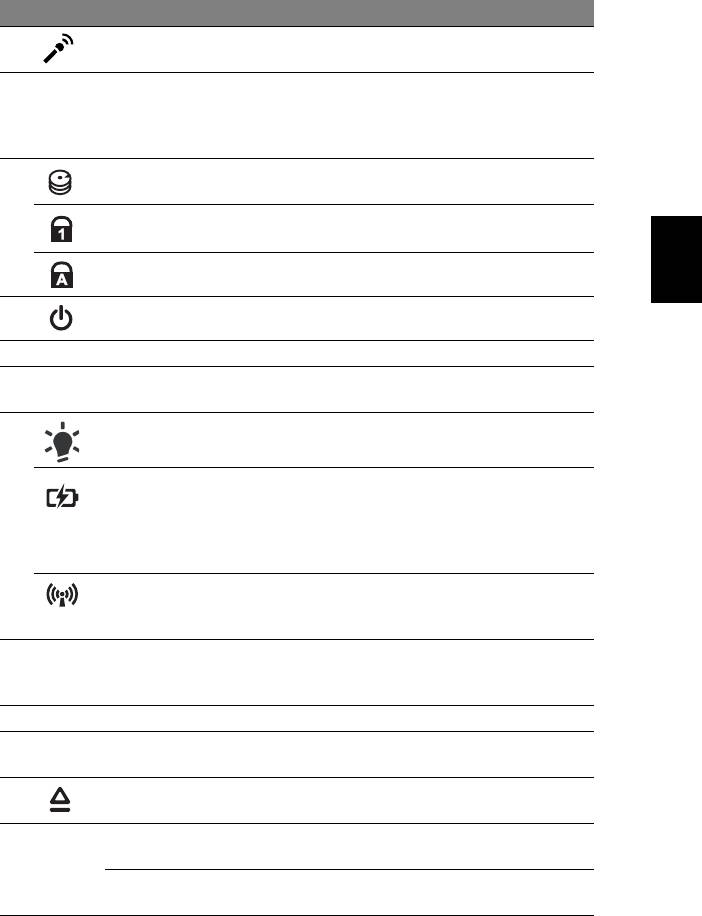
5
# Kuvake Osio Kuvaus
2 Mikrofoni Sisäinen mikrofoni äänen tallentamista
varten.
3 Näyttöruutu Nimeltään myös nestekidenäyttö
(Liquid-Crystal Display; LCD), näyttää
tietokoneen ulostulon (konfiguraatio voi
vaihdella malleista riippuen).
4 HDD-ilmaisin Palaa, kun kiintolevy on aktiivinen.
Num Lock -ilmaisin Syttyy, kun Num Lock on aktivoituneena.
Suomi
Caps Lock -ilmaisin Syttyy, kun Caps Lock on aktivoituneena.
5 Virtapainike Käynnistää ja sulkee koneen.
6 Näppäimistö Tiedon syöttämiseen tietokoneelle.
7 Kosketusalusta Kosketusherkkä osoitinlaite, joka toimii
kuten tietokoneen hiiri.
8
1
Osoittaa tietokoneen virran tilan.
Virranosoitin
1
Osoittaa tietokoneen akun tilan.
Akkutilan ilmaisin
1. Lataus meneillään: Valo palaa oranssina,
kun akku latautuu.
2. Täyteen ladattu: Valo palaa sinisenä,
kun tietokone toimii verkkovirralla.
Kommunikoinnin
Osoittaa tietokoneen tietoliikennelaitteen
1
ilmaisin
tilan (Toiminto voi vaihdella kokoonpanon
mukaan).
9 Napsauta
Vasen ja oikea painike toimivat kuten
painikkeita
hiiren vasen ja oikea painike.
(vasen ja oikea)
10 Rannetuki Mukava tuki käsillesi konetta käyttäessäsi.
11 Kaiuttimet Vasen ja oikea kaiutin tuottavat
stereoääntä.
12 Optisen aseman
Työntää optisen levykkeen ulos asemasta.
ulostyöntöpainike
13
Ohjelmoitava
Käyttäjän ohjelmoitavissa
P
näppäin
(vain tietyille malleille).
PowerSmart-
Laittaa tietokoneesi virransäästötilaan
näppäin
(vain tietyille malleille).
1. Etupaneelin tilailmaisimet näkyvät, vaikka tietokoneen kansi olisi suljettu.
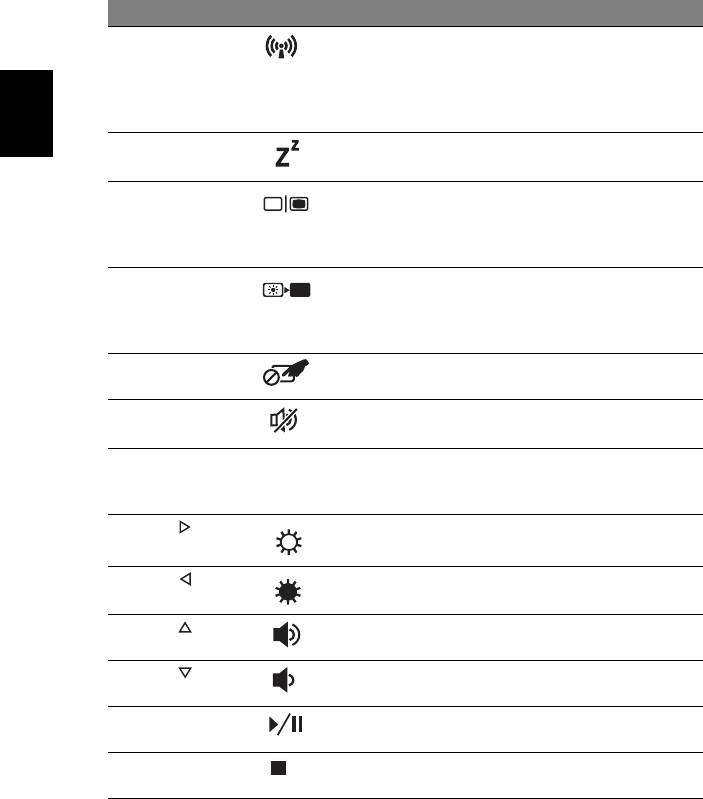
6
Pikavalintanäppäimet
Tietokoneessa on pikavalintanäppäimet tai näppäinyhdistelmät sen useimpia
säätöjä, kuten näyttöruudun kirkkautta, äänenvoimakkuutta varten.
Aktivoidaksesi pikavalintanäppäimet paina ja pidä painettuna <Fn> -näppäintä
ja paina sitten pikavalintanäppäinyhdistelmän toista näppäintä.
Pikanäppäin Kuvake Toiminto Kuvaus
<Fn> + <F3> Tietoliiken-
Ottaa käyttöön/poistaa
nenäppäin
käytöstä tietokoneen
tietoliikennetoiminnot
(Toiminto voi vaihdella
kokoonpanon mukaan).
Suomi
<Fn> + <F4> Lepotila Siirtää tietokoneen lepotilaan.
<Fn> + <F5> Näytön vaihto Kytkee näytön ulostulon
näyttöruudun, ulkoisen
monitorin (jos kytketty) ja
molempien välillä.
<Fn> + <F6> Näyttö pois Sammuttaa näytön taustavalon
virran säästämiseksi. Paina mitä
tahansa näppäintä palataksesi
normaalitilaan.
<Fn> + <F7> Kosketusalustan
Kytkee kosketusalustan
vaihtokytkin
käyttöön ja pois käytöstä.
<Fn> + <F8> Kaiuttimien
Kytkee kaiuttimet käyttöön ja
vaihtokytkin
pois käytöstä.
<Fn> + <F11> NumLk Kääntää sulautetun
numeerisen näppäimistön
päälle tai pois.
<Fn> + < >
Kirkkauden
Lisää näytön kirkkautta.
lisäys
<Fn> + < >
Kirkkauden
Vähentää näytön kirkkautta.
vähennys
<Fn> + < >
Äänenvoimakk-
Lisää äänenvoimakkuutta.
uus ylös
<Fn> + < >
Äänenvoimakk-
Vähentää äänenvoimakkuutta.
uus alas
<Fn> + <Koti> Toista/Tauko Toista tai pysäytä valittu
mediatiedosto.
<Fn> + <Sivu ylös> Pysäytä Pysäytä valitun mediatiedoston
toistaminen.




